WinToHDD-系统硬盘安装工具-WinToHDD下载 v2.8官方版
时间:2024-2-7作者:未知来源:三度网教程人气:
- 系统软件是指控制和协调计算机及外部设备,支持应用软件开发和运行的系统,是无需用户干预的各种程序的集合,主要功能是调度,监控和维护计算机系统;负责管理计算机系统中各种独立的硬件,使得它们可以协调工作。系统软件使得计算机使用者和其他软件将计算机当作一个整体而不需要顾及到底层每个硬件是如何工作的。
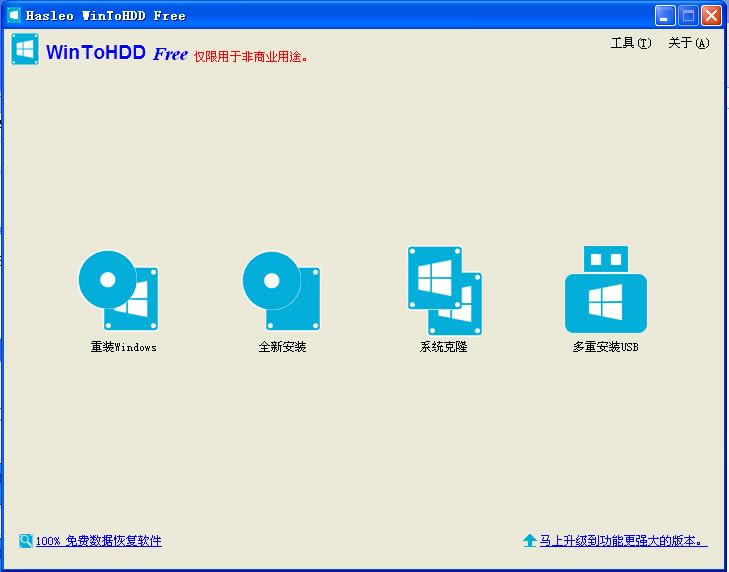
WinToHDD是一款window系统专用的系统硬盘安装工具,它可以帮助手边没有U盘、光驱、移动硬盘的朋友通过下载回来的ISO 格式的系统镜像文件直接进行新装/重装系统,既不必刻盘也不需制作USB引导启动盘,而且由于本机的硬盘读写,系统安装速度也会更快。
使用方法
- 如果你不太了解系统安装的知识,或者没尝试过使用同类工具的经验,强烈建议你在一切开始之前先想办法将重要的资料异地备份一遍以免发生意外
- 首先下载Windows ISO 格式的镜像文件
- 下载WinToHDD软件并安装。右键点击WinToHDD的图标,选择“以管理员身份运行” WinToHDD
- 从主界面我们可以看到3个选项,Reinstall Windows (重装系统)、New Installation (新装系统) 以及 System Clone (系统克隆),这里我们选择第一个重装系统。
- 然后从左边的两个大图标我们可以选择从ISO(镜像文件)或是CD/DVD光驱进行安装,这里我们当然选择ISO了。然后,点击ISO file右方的小图标来选择你下载的Windows镜像。
- WinToHDD会识别出ISO镜像文件中的操作系统版本,譬如图中包含了Win10 64位与32位的系统,大家按需选择,然后点击Next继续。
- 一般来说,WinToHDD会自动从分区列表出选择好引导分区以及系统分区,选中的分区会以红框标识出来。
- 确保盘符无误后,点击“Next”下一步,WinToHDD会提示你将会花费一些时间来下载并建立一个WinPE环境,这个WinPE将用来为你安装新的Windows系统,选择Yes继续。
- 待WinPE成功建立之后,WinToHDD就会提示你是否重启电脑了,选择“Yes”重启电脑进入WinPE环境,即可开始重装系统。
- 之后就是WIndows系统的安装界面了,一步一步按照提示即可完成新系统的安装。
系统软件一般是在计算机系统购买时随机携带的,也可以根据需要另行安装。下载地址
- PC版